如何在电脑端微信中修改文件存储位置?
相信很多小伙伴都有在电脑上使用微信,其中文件保存的位置如何才能修改呢?方法很简单,下面小编就来为大家介绍。
具体如下:
1. 首先,打开电脑上的“微信”。出现下图所示窗口后,点击“登录”,然后再在手机上确认登录。
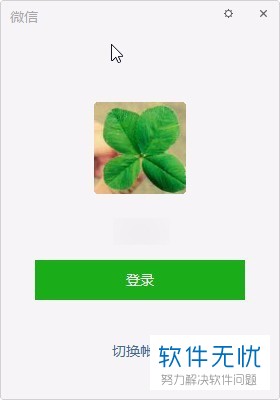
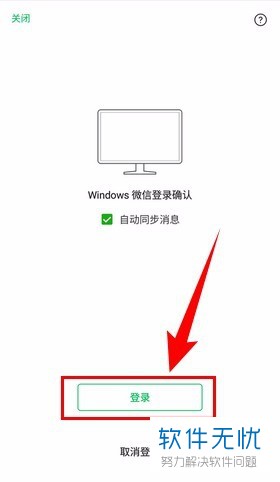
2. 如果我们是第一次登录电脑微信或者要切换账号,就需要手机扫描二维码登录,扫码后也需要在手机上确认登录。
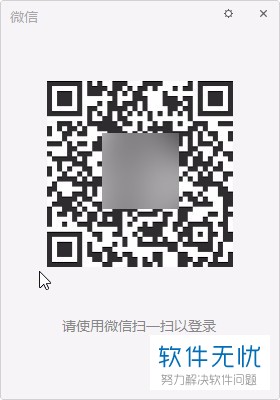
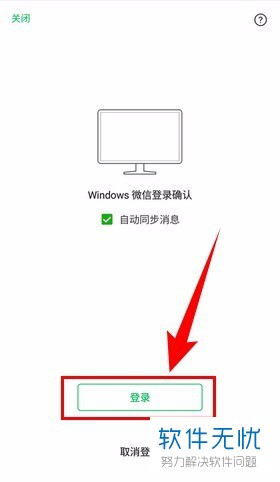
3. 进入主界面后,点击左下角的三条横线图标,在弹出菜单中点击“设置”。
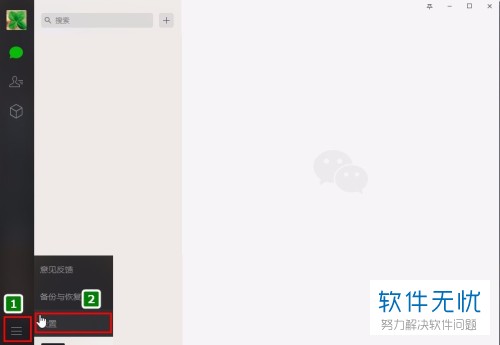
4. 打开设置窗口后,点击左侧列的“通用设置”。进入通用设置界面后,找到“文件管理”栏,点击其下的“更改”。
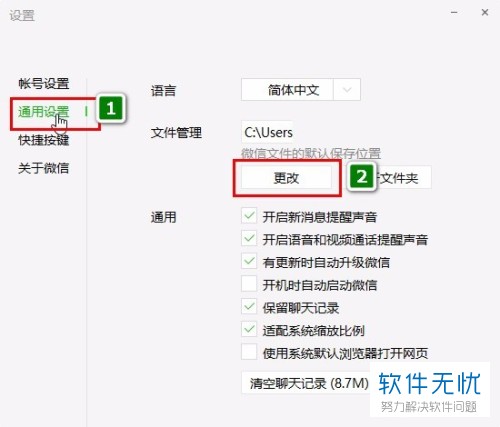
5. 出现下图所示窗口后,选择保存的位置,然后再点击“确定”。
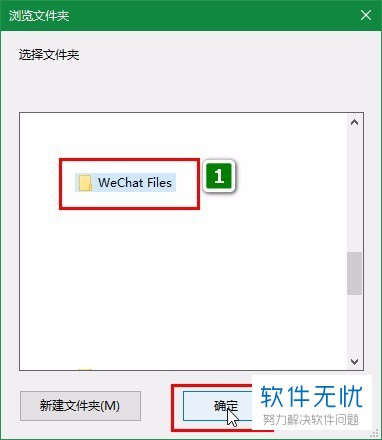
6. 页面中出现下图所示窗口后,点击“确定”。
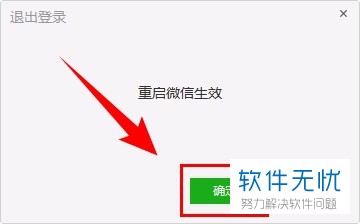
7. 之后文件就会被转移到新的保存位置,转移完成后微信就会被重启,我们只需要再次登录即可。
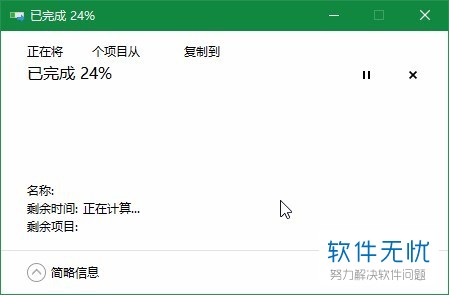
以上就是小编为大家介绍的在电脑端微信中修改文件存储位置的方法,希望能帮到你~
分享:
相关推荐
- 【其他】 WPSrank函数的使用方法 04-19
- 【其他】 WPS日期格式怎么转换 04-19
- 【其他】 WPS日期自动往下排怎么设置 04-19
- 【其他】 WPSExcel怎么添加选项 04-19
- 【其他】 WPSExcel表格怎么翻译 04-19
- 【其他】 WPSExcel怎么分列 04-19
- 【其他】 WPSExcel表格行间距怎么设置 04-19
- 【其他】 WPS文档怎么把图片嵌入表格 04-19
- 【其他】 WPSword怎么转换PDF 04-19
- 【其他】 WPSword文档怎么插视频 04-19
本周热门
-
iphone序列号查询官方入口在哪里 2024/04/11
-
输入手机号一键查询快递入口网址大全 2024/04/11
-
oppo云服务平台登录入口 2020/05/18
-
苹果官网序列号查询入口 2023/03/04
-
fishbowl鱼缸测试网址 2024/04/15
-
outlook邮箱怎么改密码 2024/01/02
-
光信号灯不亮是怎么回事 2024/04/15
-
华为手机主题在哪里?怎么更换 2019/04/05
本月热门
-
iphone序列号查询官方入口在哪里 2024/04/11
-
输入手机号一键查询快递入口网址大全 2024/04/11
-
oppo云服务平台登录入口 2020/05/18
-
fishbowl鱼缸测试网址 2024/04/15
-
outlook邮箱怎么改密码 2024/01/02
-
苹果官网序列号查询入口 2023/03/04
-
光信号灯不亮是怎么回事 2024/04/15
-
学信网密码是什么格式 2020/05/19
-
正负号±怎么打 2024/01/08
-
计算器上各个键的名称及功能介绍大全 2023/02/21












